小编教你如何一键系统恢复WIN7
分类:windows7教程 发布时间:2017-01-26 10:00:05
很多朋友都不知道如何一键系统恢复WIN7,其实如何一键恢复WIN7系统这个问题小编也曾经遇到过,所幸后来成功解决了。那么到底如何一键恢复WIN7系统呢?下面就让windows之家小编教你如何一键系统恢复WIN7吧,希望大家能够喜欢。
首先在开始菜单中打开控制面板,打开控制面板之后,在控制面板的众多选择项中打开备份和还原选项。如图所示。

小编教你如何一键系统恢复WIN7图1
然后在接下来的界面中选择恢复系统设置和计算机。如果你的计算机没有开启还原的功能,可能需要开启这个功能。
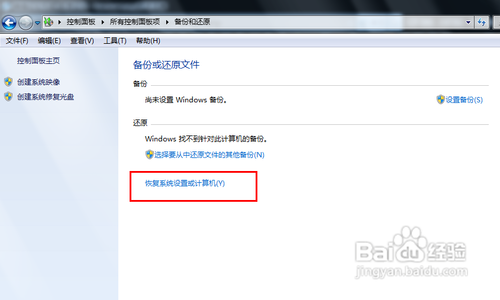
小编教你如何一键系统恢复WIN7图2
然后打开系统还原,即点击图中所示的那个按钮,如果有账户控制则会有所提示,通过即可。
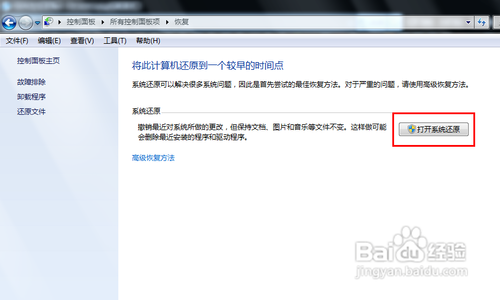
小编教你如何一键系统恢复WIN7图3
然后会开始还原文件和设置的向导,你只需要按照向导的提示做就好了。直接点击下一步。
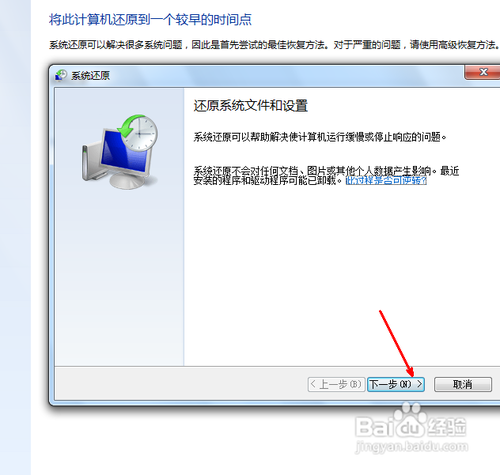
小编教你如何一键系统恢复WIN7图4
然后,在系统还原点的选项当中,选择一个还原点,要确保所选择的还原点是之前系统正常时的还原点,因为如果是不正常的还原点则会出现问题。
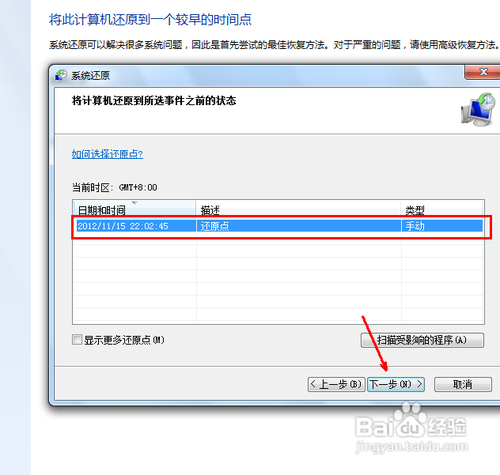
小编教你如何一键系统恢复WIN7图5
确定之后,会出现一个确认的页面,上面显示了关于还原的详细的信息,你要确保它没有错误之后,点击完成按钮,开始系统的还原,系统的还原会重启,然后在开机的过程中进入相关的还原操作。
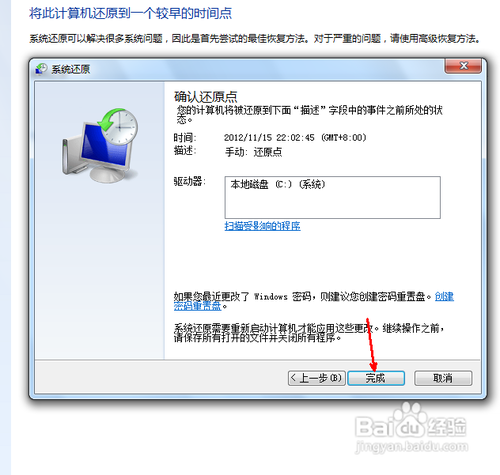
小编教你如何一键系统恢复WIN7图6
以上就是如何一键系统恢复WIN7的方法了,大家是否都已经掌握了这个方法呢?当然小编认为如何一键恢复WIN7系统大家还是有必要学习一下的,毕竟这是一个非常不错的方法,也是小编非常推崇的方法哦,比硬盘重装系统win7简单呢。






 立即下载
立即下载







 魔法猪一健重装系统win10
魔法猪一健重装系统win10
 装机吧重装系统win10
装机吧重装系统win10
 系统之家一键重装
系统之家一键重装
 小白重装win10
小白重装win10
 杜特门窗管家 v1.2.31 官方版 - 专业的门窗管理工具,提升您的家居安全
杜特门窗管家 v1.2.31 官方版 - 专业的门窗管理工具,提升您的家居安全 免费下载DreamPlan(房屋设计软件) v6.80,打造梦想家园
免费下载DreamPlan(房屋设计软件) v6.80,打造梦想家园 全新升级!门窗天使 v2021官方版,保护您的家居安全
全新升级!门窗天使 v2021官方版,保护您的家居安全 创想3D家居设计 v2.0.0全新升级版,打造您的梦想家居
创想3D家居设计 v2.0.0全新升级版,打造您的梦想家居 全新升级!三维家3D云设计软件v2.2.0,打造您的梦想家园!
全新升级!三维家3D云设计软件v2.2.0,打造您的梦想家园! 全新升级!Sweet Home 3D官方版v7.0.2,打造梦想家园的室内装潢设计软件
全新升级!Sweet Home 3D官方版v7.0.2,打造梦想家园的室内装潢设计软件 优化后的标题
优化后的标题 最新版躺平设
最新版躺平设 每平每屋设计
每平每屋设计 [pCon planne
[pCon planne Ehome室内设
Ehome室内设 家居设计软件
家居设计软件 微信公众号
微信公众号

 抖音号
抖音号

 联系我们
联系我们
 常见问题
常见问题



